Tabulky Google nabízejí efektivní nástroj pro automatické generování grafů, což umožňuje vizuálně atraktivní prezentaci informací. Grafy jsou výborným prostředkem pro snadnější pochopení a zapamatování dat, oproti složitému analyzování hromady čísel.
V Tabulkách Google naleznete širokou škálu bezplatných grafů. Ať už preferujete jednoduchý koláčový graf nebo sofistikovanější radarový graf, máte k dispozici rozmanité možnosti.
Pro začátek navštivte domovskou stránku Tabulek Google a otevřete buď novou, nebo již existující tabulku.
Pokud jste založili novou tabulku, nyní je ideální chvíle pro vložení dat do buněk. Následně klikněte na záložku „Vložit“ a zvolte možnost „Graf“.
Z rozbalovacího seznamu vyberte požadovaný typ grafu. V tomto návodu použijeme hladký spojnicový graf, ale můžete si vybrat z více než 30 různých variant.
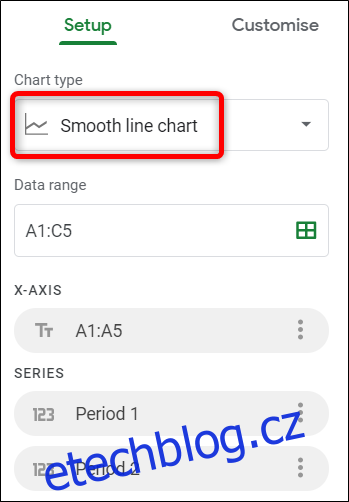
Dalším krokem je definování buněk, které se mají v grafu zobrazit. Můžete buď rozsah zadat ručně, nebo ho vybrat kliknutím a přetažením myši. Pro manuální výběr klikněte na ikonu mřížky.
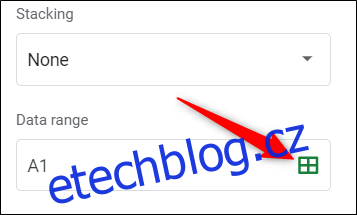
Po zadání nebo výběru rozsahu dat, stiskněte tlačítko „OK“.
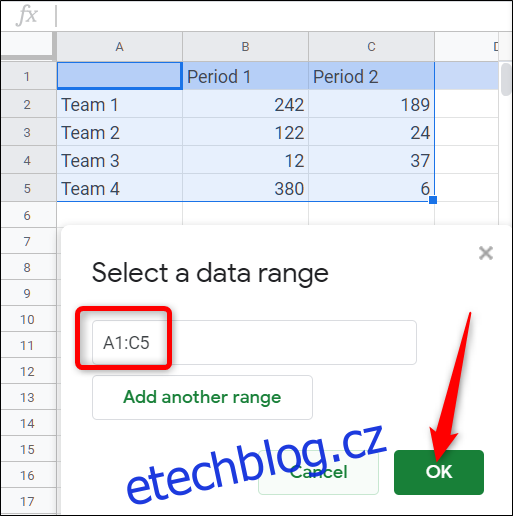
Graf se následně automaticky vyplní daty z vybraného rozsahu.
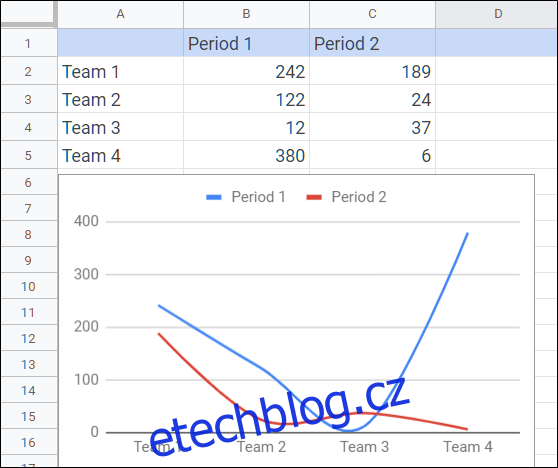
Důležité upozornění: Vzhledem k tomu, jak Google zpracovává grafy a tabulky na různých platformách, je doporučeno zkontrolovat, zda jsou všechny části grafu viditelné, pokud jej plánujete vkládat do Dokumentů nebo Prezentací Google. Google ukládá každý graf jako obrázek a pokud se jej pokusíte zvětšit v Dokumentech, může dojít k rozmazání nebo deformaci.
Veškeré úpravy dat se automaticky projeví v grafu, bez nutnosti znovu vkládat nebo obnovovat stránku.
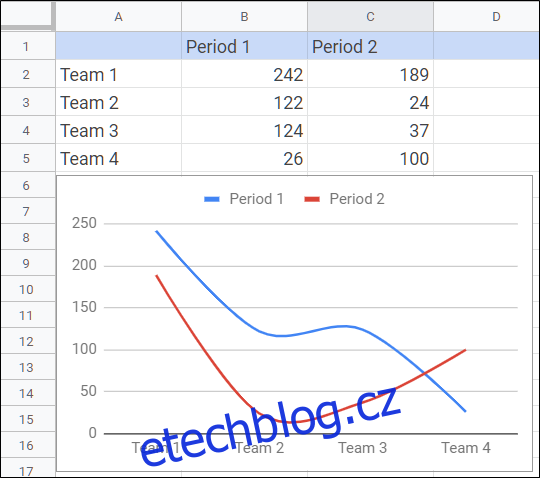
Tabulky Google také umožňují snadnou změnu typu grafu. Dvojitým kliknutím na graf vyvoláte nabídku „Editor grafu“ a kliknete na záložku „Nastavení“.
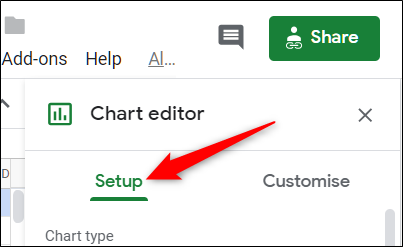
V rozbalovací nabídce „Typ grafu“ vyberte jiný styl a data se automaticky převedou do nového, plně přizpůsobitelného zobrazení.
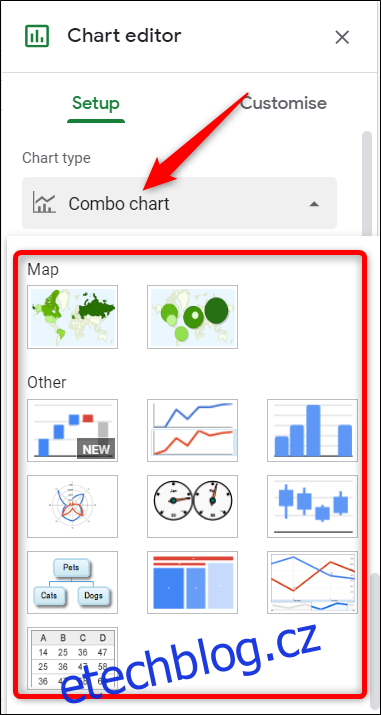
Kliknutím na kartu „Přizpůsobit“ v horní části editoru grafů se zobrazí možnosti pro detailní úpravy. Můžete měnit barvy, písmo, legendy a mnoho dalších detailů.
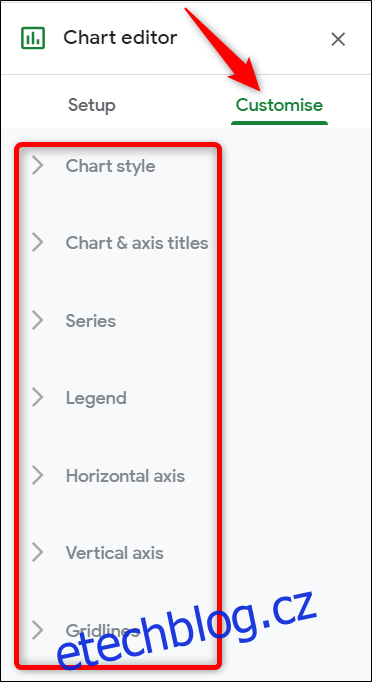
A to je vše.